發佈日期:
分類:
如何在AutoCAD 2012中‧設定上色(render)時的背景顏色
今天又回歸AutoCAD的生活,工作無聊時,開始學習3D繪圖。怎知一開始便遇上問題,怎樣在上色(render)時,把背景設定為自己想要的顏色。
01. 在Workspace中,選擇『3D Modeling』選項。
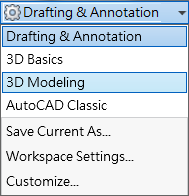
02. 選擇上面選單『View』,再按『View Manager』按鈕。

03. 在『View Manager』對話匣中,選左面『Model Views』,再按右面『New』按鈕。

04. 在『New View/Shot Properties』對話匣中,在『View name』中輸入名稱,再在『Background』中選擇您需要的背景樣式。如『Gradient』。
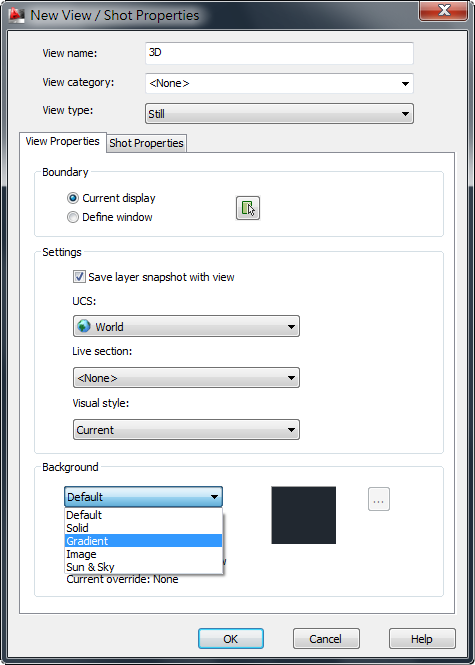
05. 再在相應對話匣中,選擇需要的背景顏色。完成後按『OK』。

06. 按『View』按鈕,會看到剛才輸入的名稱。按下便可以把上色(render)時背景,變成自己設定的顏色。
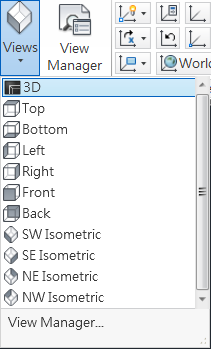

發佈留言